Mac がインターネット接続されていない場合の Parallels Desktop のアクティベート
Mac がインターネットに接続されていると、Parallels Desktop を簡単にアクティベートできます。プロダクト アクティベーション キーを入力すると、Parallels Desktop はインターネット経由でキーを検証します。Mac がインターネットに接続されていない場合でも、Parallels Desktop をアクティベートする方法があります。
プロダクト アクティベーション キーの入力時に Mac がインターネットに接続されていない場合、次のウィンドウが表示されます。
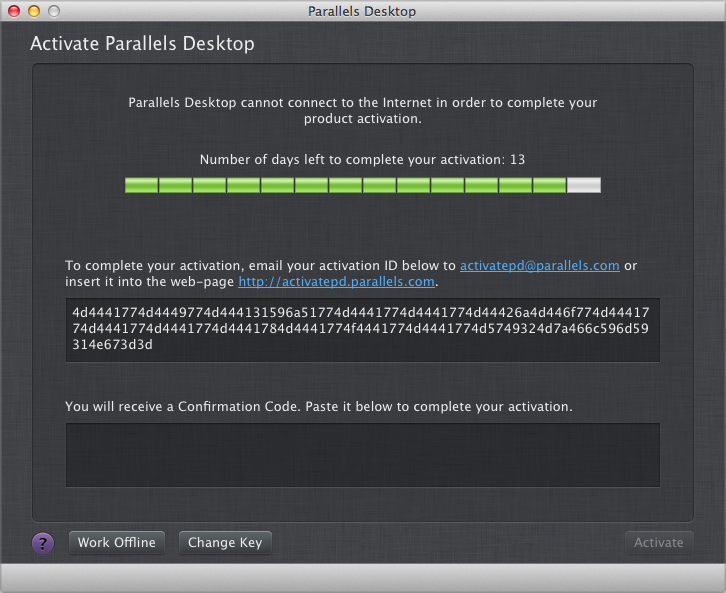
インターネットに接続せずに Parallels Desktop をアクティベートするには、次のいずれかを実行します。
- Mac を後でインターネットに接続できる場合は、 [オフライン作業] をクリックし、後から接続します。Parallels Desktop は、アクティベートしなくても 14 日間利用できます。後日、インターネットに接続してから Parallels Desktop がキーを検証し、アクティベートします。
-
アクティベーション ID (上記参照) をメモするか、外部記憶装置のテキスト ファイルにコピーし、次のいずれかを実行します。
- インターネットに接続された別のコンピュータまたはデバイスから、アクティベーション画面に示される電子メール アドレスにアクティベーション ID を送信します (上記参照)。電子メールで確認コードを受け取ります。Mac の Parallels Desktop で [Parallels Desktop] > [製品のアクティベート] を選択し、確認コードを入力します。
- インターネットに接続されたコンピュータまたはデバイスの Web ブラウザで、アクティベーション画面に示された Web アドレスを開き (上記参照)、アクティベーション ID を入力して確認コードを生成します。Mac の Parallels Desktop で [Parallels Desktop] > [製品のアクティベート] を選択し、確認コードを入力します。
プロダクト アクティベーション キーを変更するには、 [キーの変更] をクリックします。
|
|
 Web フォームからご意見を送信する
Web フォームからご意見を送信する
|